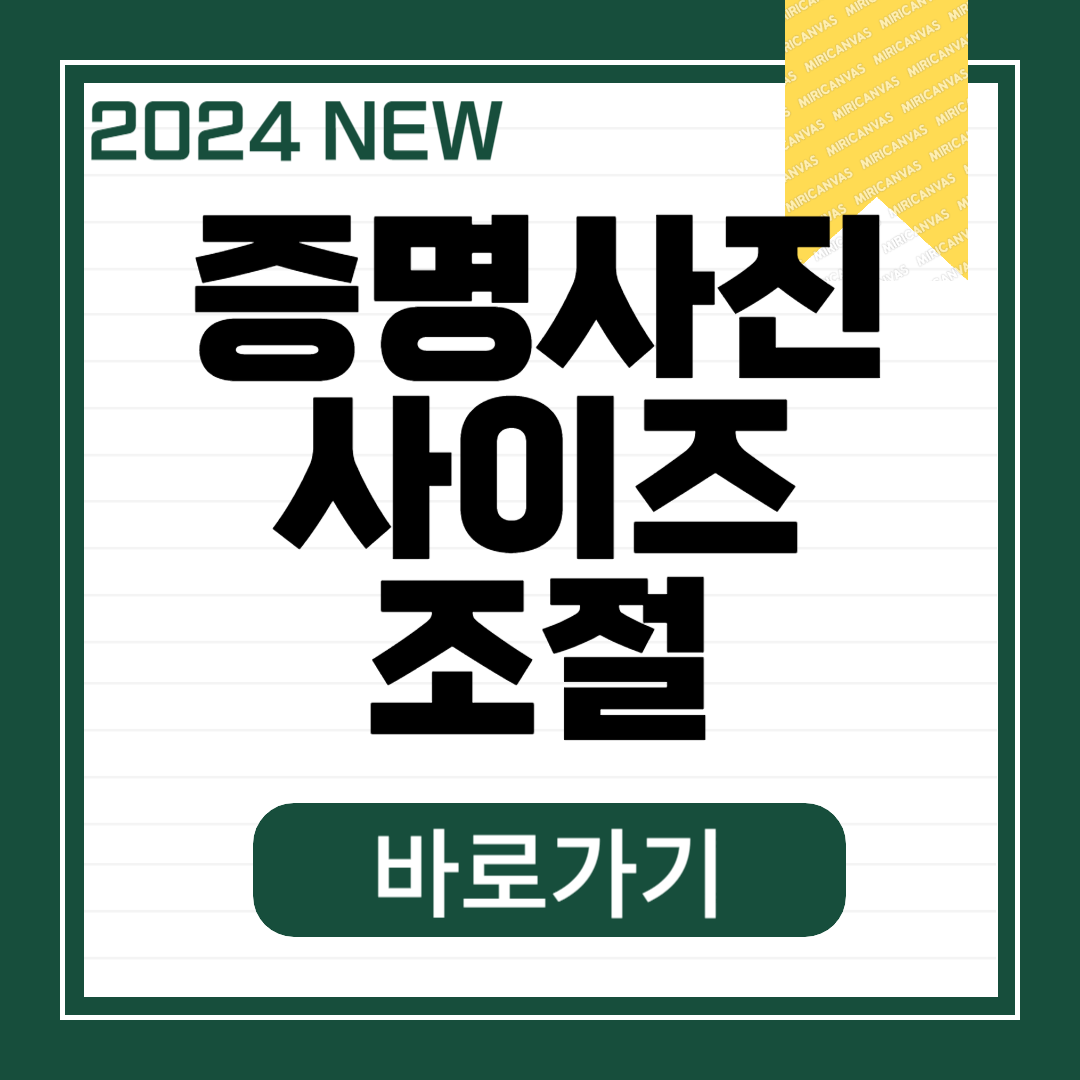티스토리 뷰
목차
질문 : 증명사진 크기 조절은 포토샵과 같은 전문적인 프로그램에서만 할 수 있다???
정답: NO~~~~!!!!!!!!!
모든 컴퓨터에 설치되어 있는 기본 프로그램인 '그림판'으로 단 10초 만에 사이를 조절할 수 있습니다.
여권 재발급도 온라인 신청하는 요즘 시대, 규정에 맞는 증명사진 제출해야 할 때가 많습니다. 그때마다 재 촬영하지 마시고 기존 증명사진 사이즈만 변경해서 편리하게 사용해 보아요~!
그럼 이제 10초 만에 증명사진 사이즈 변경방법 살펴보겠습니다.
1. 증명사진 사이즈 변경방법
① 여권사진 및 증명사진 사이즈 규격 확인하기
다른 경우가 있지만 보편적으로 규정된 증명사진과 여권사진 사이즈는 아래와 같습니다.
| 사진종류 | 크기(cm) | 픽셀 |
| 여권사진 | 3.5 x 4.0 | 132.2 x 170 |
| 온라인 신청 여권사진 | - | 413 x 531 |
| 증명사진 | 2.5 x 3.0 | 94.4 x 113.3 |
| 반명함 | 3.0 x 4.0 | 113.3 x 151.1 |
🔽온라인 여권사진 규정🔽
온라인 여권 재발급 방법에 대해 알고 싶은 분들은 아래 링크를 참조해 주세요.
(2024 최신) 여권 재발급 온라인(인터넷) 신청 방법, 수수료, 준비물 알아보기
여권 재발급 신청대상👆 여권 재발급 신청방법👆 필수 준비물 확인하기👆 해외여행 시 가장 필요한 것을 무엇일까요? 바로 '여권'입니다. 여권을 갱신하기 위해 방문 신청하고 수
one.rlehgodiwl.com
1분 만에 끝내는 온라인 여권 재발급 방법, 수수료 알아보기 (KB국민은행 스타뱅킹, 정부24)
이제 'KB스타뱅킹'에서 은행 업무 뿐만 아니라 여권 재발급까지 한방에 가능하다고 합니다. 여름휴가로 해외여행을 계획 중 여권 유효기간이 6개월도 남지 않았고, 여권 재발급 위해 구청을 방
five.rlehgodiwl.com
② 현재 증명사진 사이즈 확인하기
사진 파일 위에 마우스 오른쪽 버튼 > 속성 순으로 클릭합니다.

③ 속성 > 자세히 > 너비, 높이 픽셀 확인합니다.

④ 메뉴 > 그림판 프로그램을 켭니다.
또는 하단 검색란에 '그림판' 검색해서 프로그램 찾을 수 있습니다.
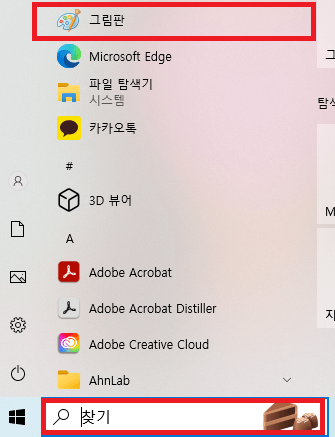
⑤ 열기 > 증명사진 파일 업로드합니다.

⑥ 크기 조정을 클릭합니다.

⑦ 용도에 맞는 픽셀로 조정합니다.
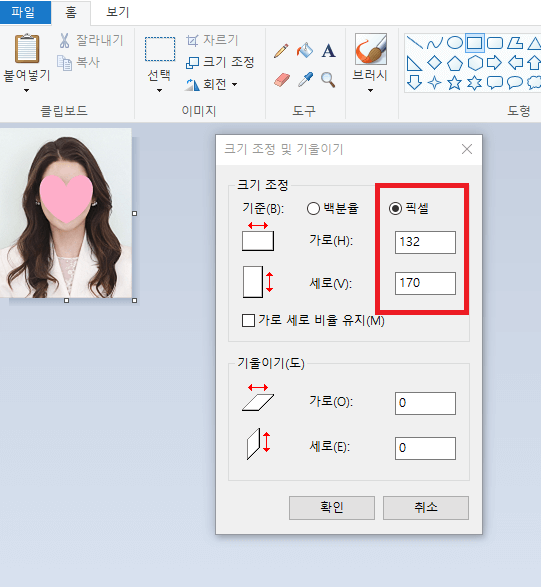
⑧ 사이즈 조정 후 파일 저장합니다.
JPEG 파일형태가 가장 많이 사용됩니다~!

2. 증명사진 배경색 바꾸는 방법
규정에 따라 증명사진 배경색 바꿔야 할 때가 종종 있으므로 배경색 변경하는 방법도 아래 링크에서 확인해 보세요. (100% 자동 및 무료)
증명사진 배경색 바꾸기(100% 자동 및 무료)
증명사진 배경색 바꾸기👆 어플 없이 단 1분 만에 간편한 방법으로 증명사진 배경하는 방법 아시나요? 저는 올해 자카르타 주재원 파견 예정으로 거주증(kitas) 발급 준비 중 배경이 '빨간색
one.rlehgodiwl.com
이상으로 증명사진 사이즈 조절하는 방법과 배경색 바꾸는 방법에 대해 알아보았습니다.
이제 더 이상 촬영비 비싼 증명사진 재촬영하지 말고 규정과 상황에 맞게 기존증명사진 변경해서 사용해 보아요.^^
다음 글도 우리 일상에 도움이 되는 알찬 정보로 준비하겠습니다. 제 글을 읽어주셔서 감사합니다.